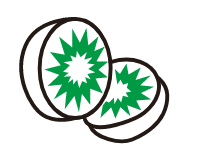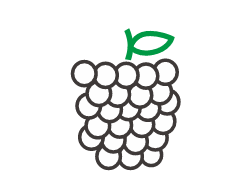CorelDRAW X8如何修改标尺的单位:
打开CorelDRAW X8软件,Ctrl+N新建任意大小文件,可见CorelDRAW默认标尺单位是毫米(mm),包括画布和绘制的图形。
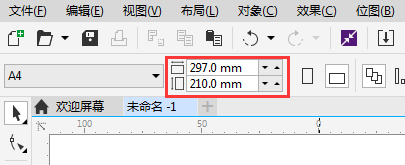
1. 单击“工具>选项”或按下快捷键Ctrl+J,在“文档”类别列表中单击“标尺”,接着单击中“标尺”选项。
2. 在“单位”区域内,从“水平”列表框中选择一种测量单位。如果希望对垂直标尺使用不同的测量单位,不勾选“水平和垂直标尺使用相同的单位”复选框。然后在垂直列表框中选择一种测量单位。
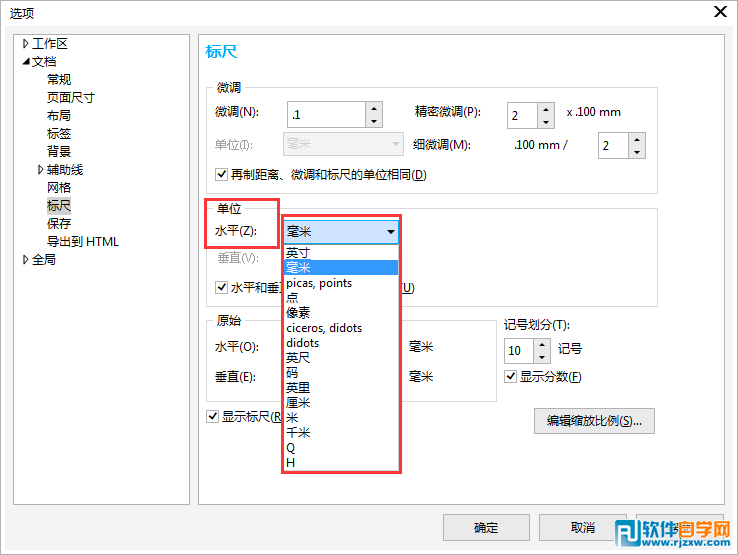
选择完成之后,点击确定,即可将标尺单位设置成我们所需单位。
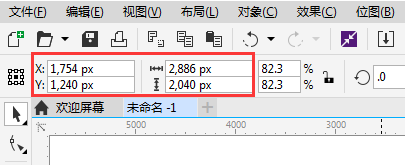
或者双击CorelDRAW绘图窗口中上边和左边的标尺同样可以修改标尺单位,亦或是鼠标右键点击标尺出现快捷菜单选择“标尺设置”。
CorelDRAW X8如何修改标尺的单位:
打开CorelDRAW X8软件,Ctrl+N新建任意大小文件,可见CorelDRAW默认标尺单位是毫米(mm),包括画布和绘制的图形。
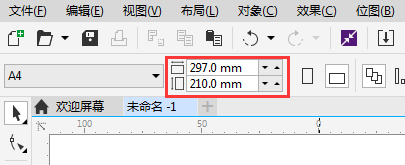
1. 单击“工具>选项”或按下快捷键Ctrl+J,在“文档”类别列表中单击“标尺”,接着单击中“标尺”选项。
2. 在“单位”区域内,从“水平”列表框中选择一种测量单位。如果希望对垂直标尺使用不同的测量单位,不勾选“水平和垂直标尺使用相同的单位”复选框。然后在垂直列表框中选择一种测量单位。
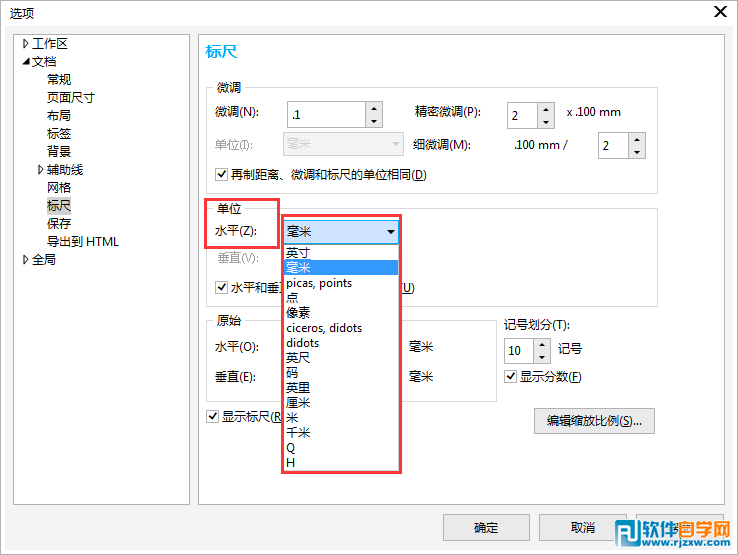
选择完成之后,点击确定,即可将标尺单位设置成我们所需单位。
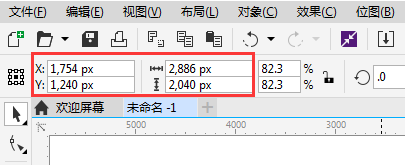
或者双击CorelDRAW绘图窗口中上边和左边的标尺同样可以修改标尺单位,亦或是鼠标右键点击标尺出现快捷菜单选择“标尺设置”。
标签: CorelDRAW